
Ultima actualizare pe
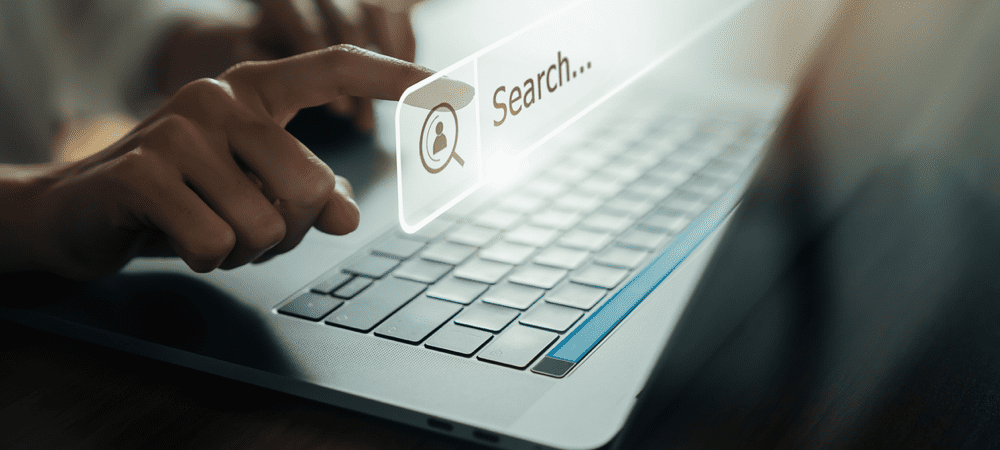
Dacă încercați să căutați un fișier pe Linux, există câteva modalități de a face acest lucru, inclusiv folosind terminalul sau aplicațiile de pe ecran. Acest ghid vă va arăta cum.
Indiferent cât de atent ești la gestionarea fișierelor, te vei trezi în cele din urmă să te întrebi unde este un anumit document. Acest lucru este valabil pe Mac, Windows și chiar și Linux.
Cum căutați un fișier în Linux? După cum se dovedește, sistemul de operare are câteva instrumente încorporate foarte puternice pentru a efectua căutări de fișiere. Iată ce trebuie să știți.
Cum să căutați un fișier în Linux din linia de comandă
Cea mai puternică metodă de căutare a fișierelor pe Linux este utilizarea liniei de comandă. Doar noi Windows are un găsi comanda, la fel și Linux. Comanda UNIX găsi poate găsi foarte ușor orice tip de fișier pe care îl căutați. Execut în mod corect, găsi poate chiar să caute în interiorul fișierelor pentru a identifica anumite șiruri de text și vă puteți restrânge căutarea la acele fișiere modificate recent.
Utilizare de bază
Utilizarea de bază a find arată astfel:
găsiți /home/jeff -nume „*.jpg”
Această comandă ar căuta în directorul meu de acasă toate fișierele care se termină în .jpg. Cu toate acestea, se pot face mult mai multe cu comanda.
Urmărirea Legăturilor simbolice
În mod implicit, găsi comanda va ignora legăturile simbolice. Cu toate acestea, următoarea comandă va urma acele linkuri:
găsiți -O3 -L /var/www/ -name „*.html”
În exemplul de mai sus, comanda ar lista toate fișierele HTML din fișierul /var/www arbore de directoare.
Localizarea fișierelor goale
Acum, să presupunem că doriți să identificați toate fișierele goale dintr-un director. Următoarea comandă ar face exact asta:
găsi. -tip f -gol. Cheia aici este -tip și -gol parametrii, utilizați în loc de -Nume flag în exemplele anterioare.
Alte exemple
Să ne uităm la încă un exemplu de bază, care va returna fișierele modificate în ultimele 6 zile.
găsiți /home -user randomperson -mtime 6 -iname "*.db"
În această comandă, toate fișierele care se termină în .db a fi listat, ignorând majuscule sau minuscule, dar numai dacă fișierele au fost modificate în ultimele 6 zile de un utilizator numit persoană la intâmplare.

Această execuție returnează toate fișierele din directorul dat modificate în ultimele 11 zile
Opțiuni și optimizări utile pentru găsirea fișierelor Linux
Steaguri suplimentare pot controla ce ordine găsi își aplică testele de căutare. În mod implicit, găsi filtrează mai întâi rezultatele căutării în funcție de numele fișierului, înainte de a rula orice alte teste. Acest steag ar fi -O1, dar chiar nu există niciun motiv să-l includ.
Dacă treci de -O2 steag, găsi filtrează în funcție de numele fișierului, apoi de tipul fișierului. A treia alegere, -O3, reordonează automat căutarea pe baza utilizării eficiente a resurselor și a probabilității de a returna rezultate relevante.
Puteți modifica mai multe comportamente implicite folosind acești parametri:
- -adancime max X: caută în directorul specificat și subdirectoarele acestuia, la o adâncime maximă de X.
- -iname: caută fișiere, ignorând scrierea cu majuscule.
- -nu: produce numai rezultate care nu se potrivesc cu cazul de testare specificat.
- -tip f: caută numai fișiere
- -tip d: caută numai directoare
- -mtime X: returnează numai acele fișiere modificate în precedentul X zile.
Utilizarea Grep pentru a localiza fișiere pe baza conținutului
Folosit singur, găsi va filtra fișierele și directoarele dvs. numai pe baza numelor de fișiere și a metadatelor. Cu toate acestea, este posibil să săpați și mai adânc și să utilizați o altă comandă Linux pentru a căuta fișiere în funcție de ceea ce conțin ele.
Instrumentul pentru aceasta este cel încercat și adevărat grep comanda. Iată cum funcționează.
găsi. -type f -exec grep "forinstance" '{}' \; -imprimare. Această comandă va căuta prin fiecare fișier (-tip f) în arborele curent de directoare (notat de . în comandă). În continuare, rulează grep „de exemplu” pe fiecare dintre acele fișiere, tipărindu-le pe cele care le conțin de exemplu.
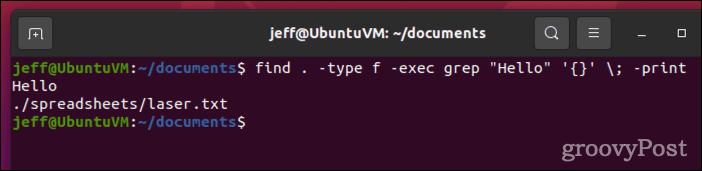
În acest exemplu, găsi comanda returnează orice fișiere care conțin textul „Bună ziua”
În comanda de mai sus, acoladele ({}) sunt un substituent pentru rezultatele fișierului returnate de găsi comanda. Acestea sunt plasate între ghilimele simple (’) pentru a preveni trimiterea grep un nume de fișier deformat.
The -exec comanda se termină cu punct și virgulă (;), care are nevoie de o scăpare (\;)deci Linux nu încearcă să-l interpreteze ca o altă comandă sau parametru.
Folosind Exec pentru a duce rezultatele găsirii cu un pas mai departe
Acum că știi cum să trimiți găsi rezultate la o altă comandă folosind -exec, veți fi interesat să aflați că puteți face mult mai mult decât doar grep rezultatele căutării dvs. De fapt, această capacitate face destul de ușor să modificați rapid și ușor fișierele în masă.
găsi. -name "rc.conf" -exec chmod o+r '{}' \; Emis de utilizatorul root în /etc director, comanda de mai sus va căuta toate fișierele numite rc.conf. Ar schimba permisiunile pentru fiecare dintre acele fișiere pentru a oferi proprietarului fișierului permisiuni de citire (chmod o+r).
Ține minte, -exec va rula din directorul rădăcină al instalării dvs. Linux. Dacă preferați să rulați comanda suplimentară din directorul care conține fișierul potrivit, utilizați -execdir in schimb.
În mod implicit, -exec și -execdir vor continua să ruleze neîntrerupt pe cont propriu. Dacă preferați să vedeți solicitări înainte ca a doua comandă să facă ceva, înlocuiți opțiunile cu -Bine sau -okdir, respectiv.
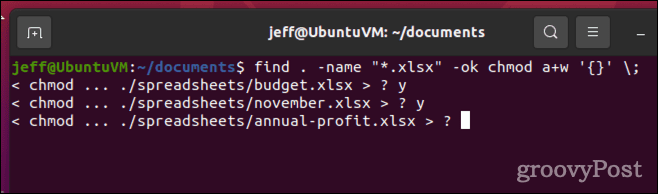
Folosind -Bine steag, găsi vă va solicita înainte de a lua orice acțiune asupra fișierelor care se potrivesc cu parametrii dvs. de căutare
Pentru a profita cu adevărat la maximum găsi, este esențial să citește intrarea manuală pentru comanda.
Cum să căutați un fișier în Linux folosind GUI
Mulți manageri de fișiere GUI pentru Linux vor accepta, de asemenea, căutări. În Ubuntu, puteți căuta anumite fișiere folosind Fișiere aplicarea. Doar faceți clic pe pictograma folderului din Dock, apoi pe lupă.
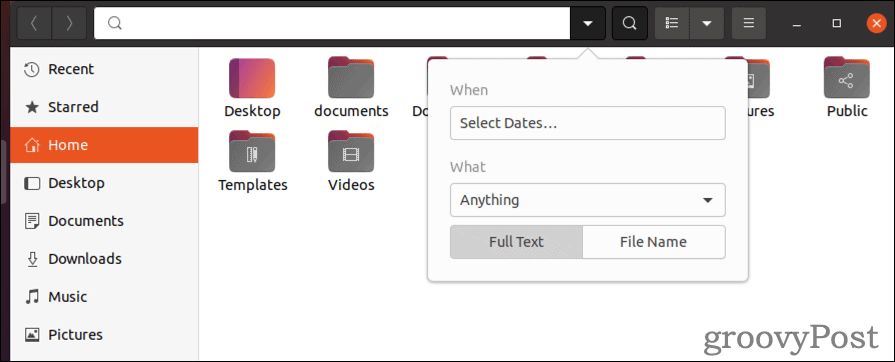
Acest instrument GUI vă permite să filtrați după tipul de fișier și când fișierul a fost accesat sau modificat ultima dată. Ceea ce nu aveți cu această opțiune este capacitatea de a rula rapid alte comenzi în rezultatele căutării.
Aflați dezavantajele Linuxului
Indiferent dacă sunteți nou în sistemul de operare Linux sau îl rulați de ani de zile, puteți oricând să vă perfecționați abilitățile. Acum că știți cum să căutați un fișier într-un fișier în Linux, ar putea fi util știi cum să folosești SCP pentru a transfera fișierul pe o altă mașină.
Dacă doriți să limitați accesul la fișiere, veți dori enumerați utilizatorii pe Linux primul.
Cum să ștergeți memoria cache, cookie-urile și istoricul de navigare Google Chrome
Chrome face o treabă excelentă în stocarea istoricului de navigare, a memoriei cache și a cookie-urilor pentru a optimiza performanța browserului online. E cum să...



